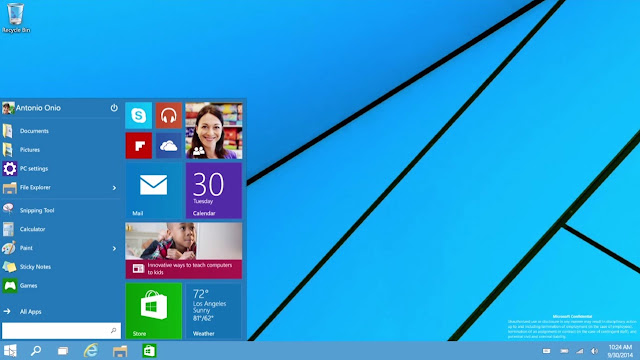
1. انقر بالزر الأيمن للفأرة في سطح المكتب و اختر (Personalize) (Personnalisé)
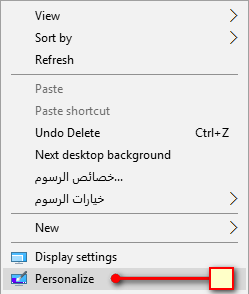
2. ننتقل إلى الخيار (Background) ثم نغير طريق العرض من (Picture) إلى (Slideshow)
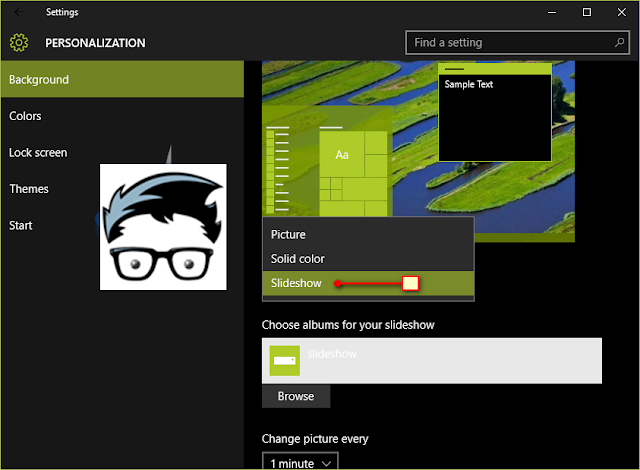
3. ننقر على التعليمة (Browse) من أجل اختيار الخلفيات التي تريدها أن تظهر
(طبعا يجب أن تكون لك خلفيات مخزنة في جهازك)
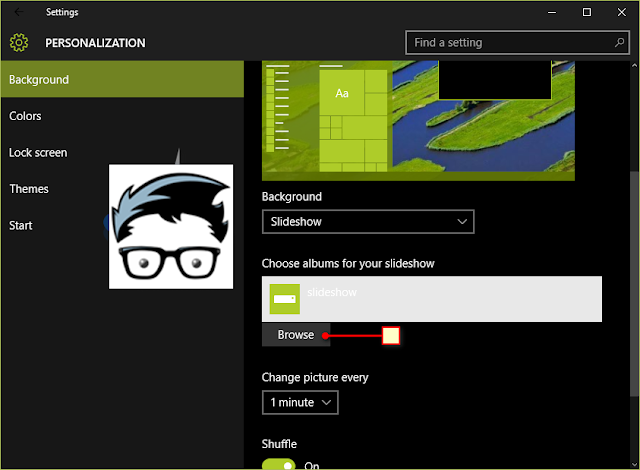
4. يجب أن يكون لديك مجلد لخلفيات بدقة عالية من أجل عرضها على كافة الشاشة
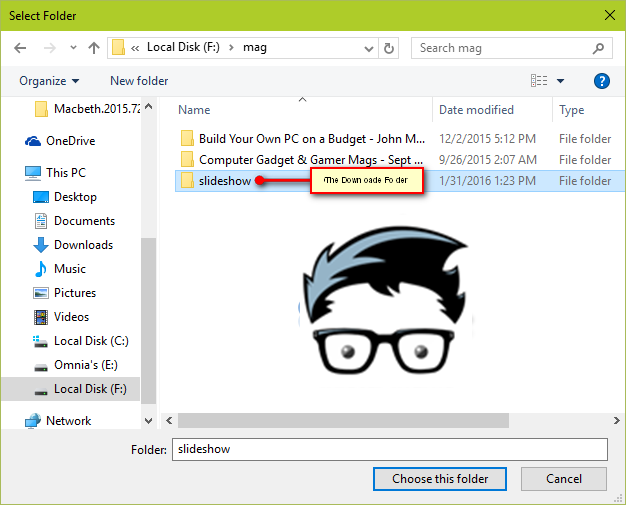
5. نستطيع التحكم في وقت تغير الخلفية من التعليمة (Change Picture every) ثم نختار التوقيت المناسب لنا
مثال أنا اخترت كل دقيقة
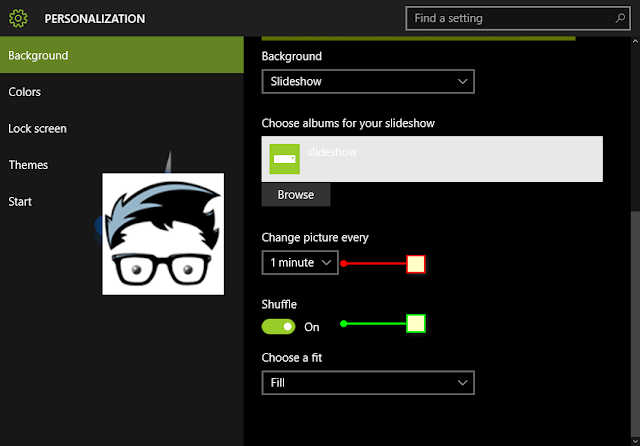
6. نستطيع تغيير لون النوافذ حتى تكون متناسبة مع لون الخلفية كلما تغيرت
و ذلك بفتح التبويب (Colors)وجعل كل الخيارات (ON)كما في الصورة
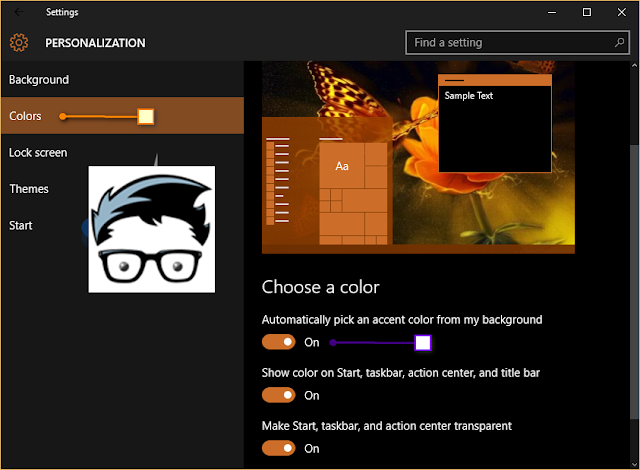


 0 التعليقات
0 التعليقات